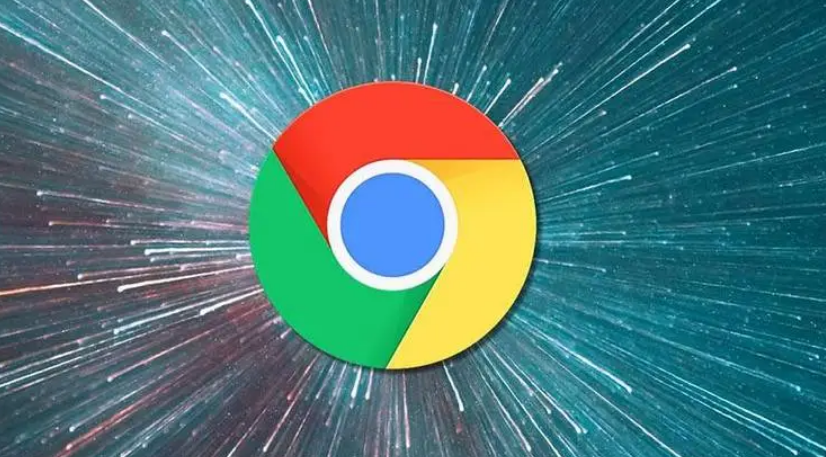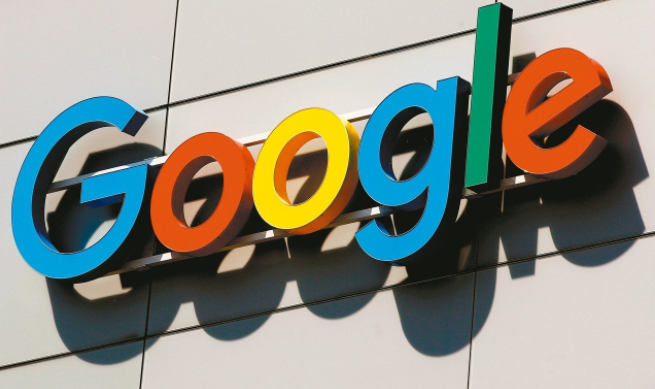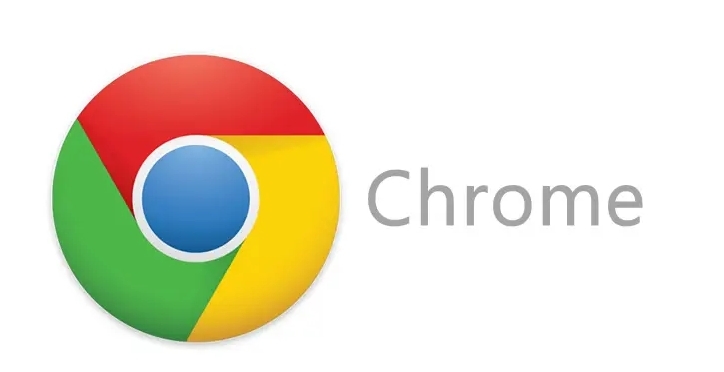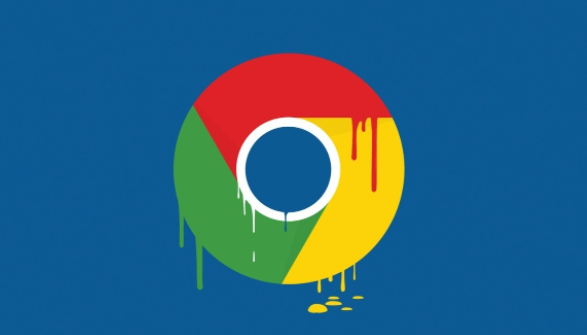教程详情

一、清除浏览数据
1. 操作步骤:打开Chrome浏览器,点击右上角的菜单按钮(三个竖点),选择“更多工具”,然后点击“清除浏览数据”。在弹出的对话框中,你可以选择清除的时间范围,如“最近一小时”“最近24小时”“全部时间”等。还可以选择要清除的数据类型,包括浏览历史记录、下载记录、缓存的图片和文件、Cookie及其他网站数据等。最后,点击“清除数据”按钮即可完成操作。
2. 注意事项:定期清除浏览数据可以删除浏览器记录的个人活动信息,但同时也会导致你退出已登录的网站和账户。此外,清除Cookie可能会使你在访问某些网站时需要重新登录。
二、启用隐身模式
1. 操作步骤:点击Chrome浏览器右上角的菜单按钮,选择“新建隐身窗口”或“新建隐身标签页”。在隐身模式下,浏览器不会保存你的浏览历史、Cookie、站点数据或表单信息等。当你关闭隐身窗口或标签页时,所有相关的信息都会被自动丢弃。
2. 注意事项:隐身模式可以在一定程度上保护你的隐私,但并非绝对安全。例如,你的互联网服务提供商仍然可以看到你的在线活动。此外,如果你在隐身模式下登录到网站账户,该网站的服务器仍然可以识别你的身份。
三、管理Cookie设置
1. 操作步骤:在Chrome浏览器中,点击右上角的菜单按钮,选择“设置”。在“隐私设置和安全性”部分,点击“Cookie和其他站点数据”选项。在这里,你可以选择允许所有Cookie、阻止所有Cookie或者自定义Cookie设置。如果选择自定义设置,你可以添加或删除特定的网站权限,指定是否允许这些网站设置Cookie。
2. 注意事项:合理管理Cookie可以保护你的隐私,但某些网站可能需要Cookie才能正常运行。如果发现某个网站在阻止Cookie后无法正常使用,你可以尝试将其添加到允许列表中。
四、控制网站权限
1. 操作步骤:在Chrome浏览器中,点击右上角的菜单按钮,选择“设置”。在“隐私设置和安全性”部分,点击“站点设置”选项。在这里,你可以管理各种网站权限,如位置、通知、摄像头、麦克风等。对于每个权限类型,你可以选择默认行为(允许、询问或阻止),也可以为特定的网站添加或删除权限。
2. 注意事项:谨慎授予网站权限可以避免不必要的信息收集和滥用。只给予信任的网站必要的权限,对于不熟悉或不可信的网站,尽量阻止其获取敏感信息。
综上所述,通过清除浏览数据、启用隐身模式、管理Cookie设置以及控制网站权限等方法,我们可以有效地优化Google Chrome浏览器的隐私设置,保护个人信息安全,享受更加私密的网络浏览体验。